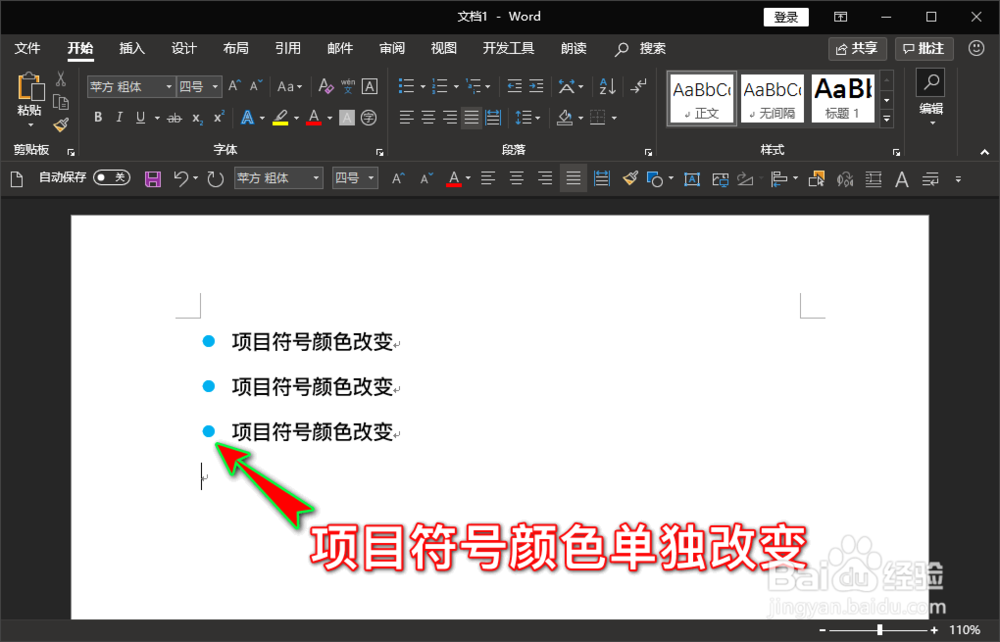1、首先,打开word软件,进入到我们需要单元改变项目符号颜色的文档之中。

2、进入后,先为我们的内容选定一个合适的项目符号,然后选中这些添加了项目符号的内容。

3、然后,在顶部菜单栏选择“开始”菜单,在其下拉菜单中找到“段落”选项组。
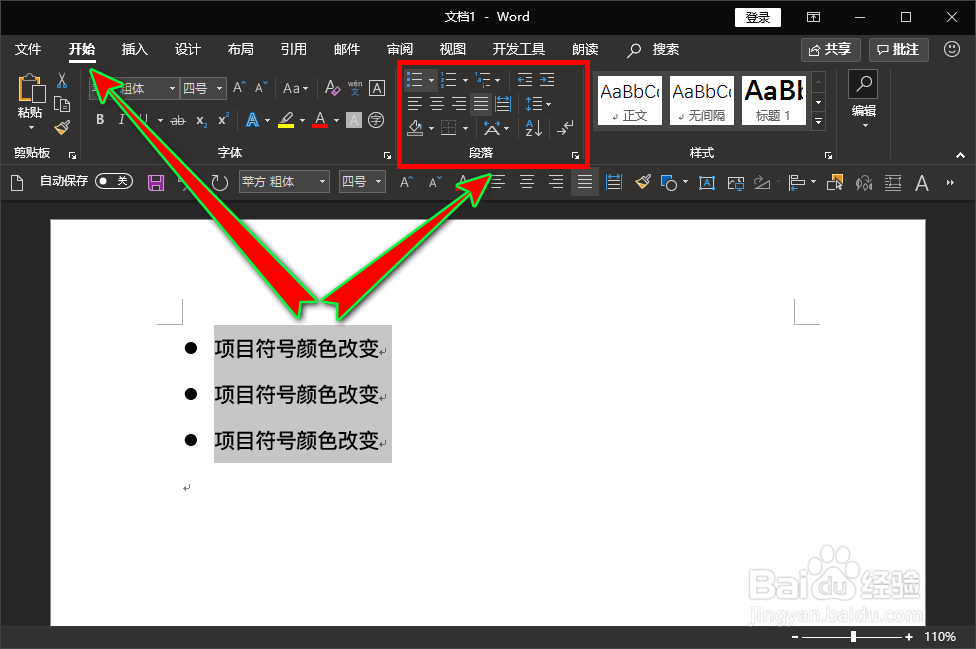
4、在“段落”选项组里找到“项目符号”选项,然后点击旁边的小三角打开其下拉菜单,选择里面的“定义新项目符号”选项。
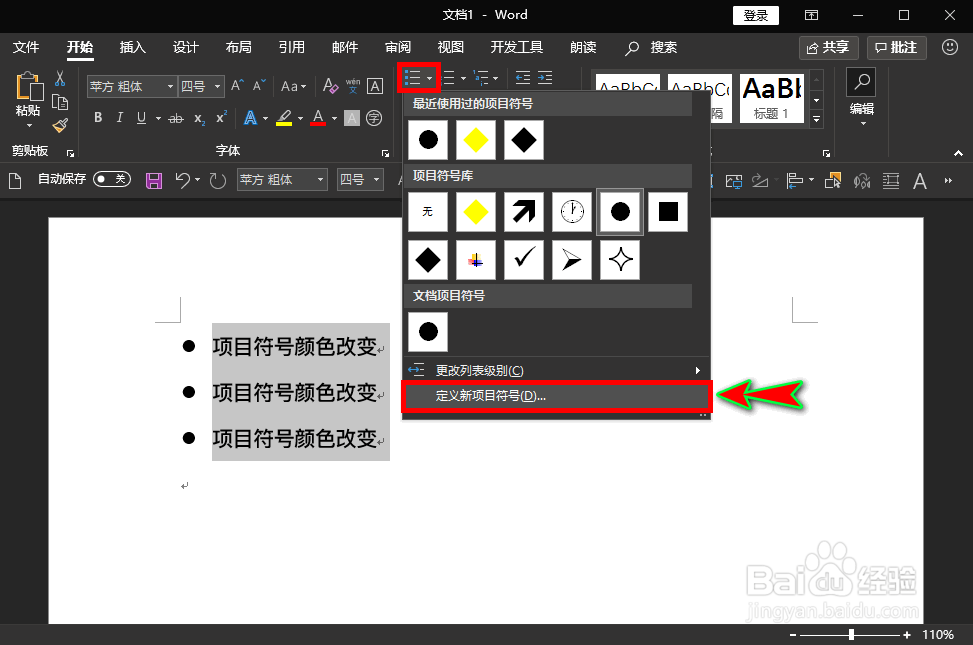
5、点击后就会弹出“新项目符号”弹窗,在弹窗里的“项目符号字符”里选择并点击“字体”按钮,打开字体弹窗。
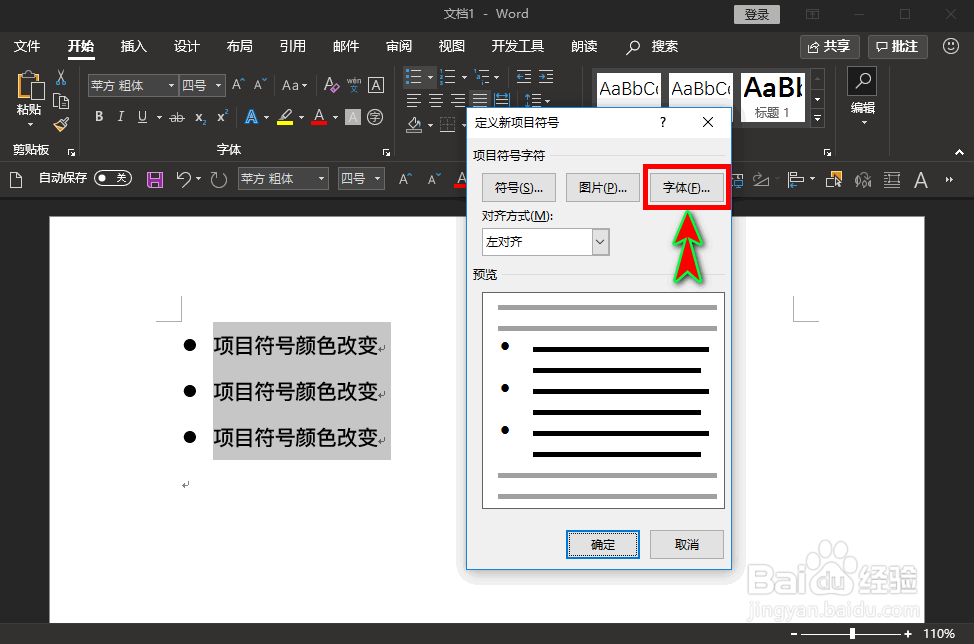
6、在新打开的“字体”弹窗中,我们在顶部选择“字体”菜单选项卡,然后在下面的“所有文字”栏目中的“字体颜色”设置一个自己喜欢的颜色。
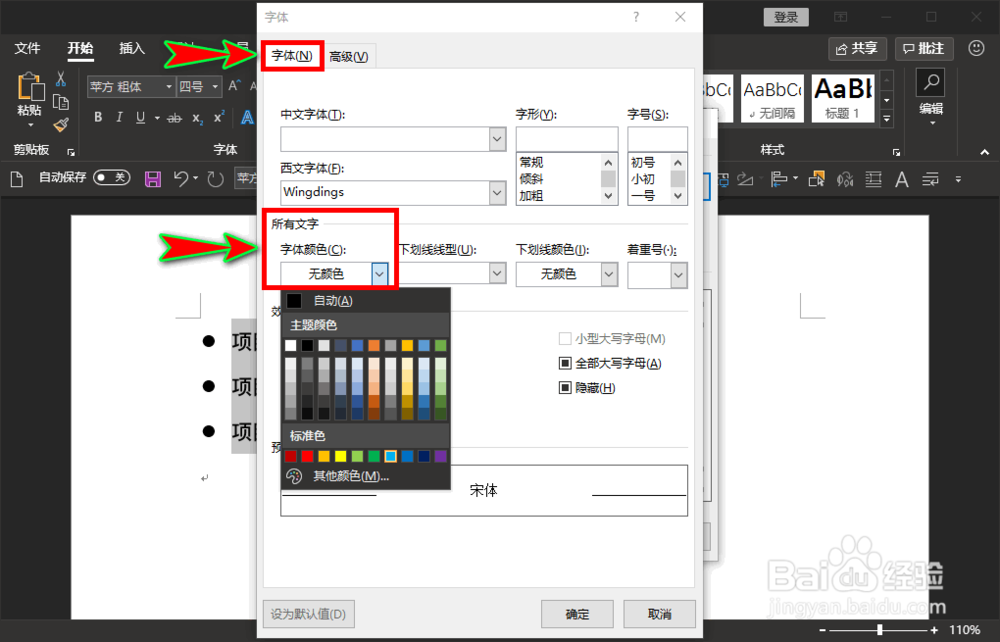
7、颜色设置好之后,点击打开的两个弹窗下方的“确定”按钮,返回到word文档中后,我们就可以看到项目符号的颜色已经单独发生了改变。